9 Sfaturi utile Youtube pentru a Spice Up site-ul dvs. WordPress cu videoclipuri
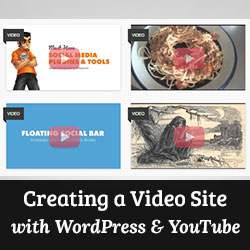
Știm cu toții că videoclipurile sunt foarte interesante. Dacă doriți să adăugați videoclipuri pe site-ul dvs. sau dacă aveți deja videoclipuri pe site-ul dvs., atunci vă place acest articol. În acest articol, vom împărtăși 9 sfaturi Youtube utile pentru a vă îmbogăți site-ul WordPress cu videoclipuri.
1. Cum să adăugați videoclipuri YouTube în WordPress
Înainte de a lista câteva dintre sfaturile noastre mai avansate, cel mai bine este să acoperi cum să adăugați videoclipuri pe YouTube în WordPress. Practic, tot ce trebuie să faceți este să copiați și să inserați adresa URL a videoclipului dvs. YouTube în editorul post, iar WordPress va încorpora automat videoclipul în postarea sau pagina dvs..

2. Afișați ultimele videoclipuri de pe canalul YouTube în WordPress
Când creați un site video cu WordPress și YouTube, este posibil să doriți să afișați cele mai recente videoclipuri din canalul sau din lista de redare YouTube. Acest lucru nu este foarte greu și puteți realiza cu ușurință acest lucru. Urmați ghidul nostru care vă va arăta cum să afișați cele mai recente videoclipuri în widget-uri, sidebars, pagina principală și chiar în postările și paginile dvs. Puteți crea, de asemenea, machete frumoase de video-galerii video cu previzualizări de miniaturi și un player YouTube încorporat în partea superioară a acestora.

3. Adăugarea unei miniaturi sau a unei imagini recomandate pentru videoclipuri YouTube
Dacă creați un site în care conținutul dvs. principal este în format video, puteți să arătați automat miniaturile postate direct din videoclipurile YouTube încorporate. Tot ce trebuie să faceți este să urmați ghidul nostru despre cum să adăugați o imagine recomandată pentru videoclipuri YouTube, care fac distincția între articolele dvs. video, deoarece fiecare miniatură are un buton de redare.

4. Efectuarea răspunsurilor la videoclipurile dvs. YouTube
Implicit când adăugați un videoclip YouTube pe site-ul dvs. WordPress, acesta nu este pe deplin receptiv. În funcție de dimensiunea ecranului, videoclipul se va întinde sau va înclina, și va arăta disproporționat. Pentru a remedia această problemă, trebuie să faceți videoclipurile YouTube receptiv utilizând pluginul Fitvids jQuery.

5. Adăugarea suprapunerii butoanelor de distribuire pe videoclipurile YouTube
Pentru a spori acoperirea socială a videoclipurilor dvs., puteți adăuga butoane de distribuire ca suprapunere pe videoclipuri Youtube pe site-ul dvs. WordPress. Paginile web populare precum Upworthy și multe altele fac deja acest lucru. Am scris un ghid care vă va arăta cum să permiteți utilizatorilor să vă împărtășească direct videoclipul dvs. pe termenele lor, în loc să partajați un link către postarea pe blog.

6. Dezactivați videoclipurile YouTube asociate în WordPress
Unul dintre argumentele pe care oamenii le oferă împotriva încorporării videoclipurilor YouTube este că poate afișa videoclipuri similare de la concurenții dvs. sau videoclipuri care ar putea să nu fie potrivite pentru site-ul dvs. Web. Știai că poți opri asta? Urmați ghidul nostru despre cum să dezactivați videoclipurile YouTube asociate atunci când încorporați în WordPress.

7. Înregistrați și adăugați videoclipuri YouTube direct de la WordPress
Mulți bloggeri video înregistrează videoclipurile utilizând camera web și le încarcă pe YouTube. Dacă doriți să economisiți timp, puteți înregistra și încărca videoclipuri YouTube direct de pe site-ul dvs. WordPress folosind widgetul Youtube.

8. Activați încorporarea video în Widgeturi text WordPress
Implicit majoritatea temelor WordPress nu acceptă încorporări video în widget-uri text. Dacă doriți să adăugați un videoclip în bara laterală sau într-o altă zonă pregătită pentru widget, atunci urmați ghidul nostru despre cum să activați încorporările video în widgeturi text.

9. Activați încorporarea video în comentariile WordPress
WordPress folosește protocolul oEmbed pentru a încorpora videoclipuri și alte suporturi de pe site-urile web activate. Implicit, această funcție este limitată la postări și pagini. Trucul de mai sus ți-a arătat cum să activezi widget-urile de text în oEmbed. Ei bine, puteți face asta și cu comentarii. Consultați acest tutorial cu privire la modul de a activa suportul oEmbed în comentariile WordPress.

În afară de toate aceste sfaturi, am ales, de asemenea, mână unele dintre cele mai bune teme video WordPress pe care le puteți utiliza pentru a începe un site WordPress concentrat video.
Sperăm că aceste sfaturi vă vor ajuta să vă îmbogățiți site-ul WordPress cu videoclipuri. Dacă aveți întrebări sau comentarii, vă rugăm să lăsați un comentariu de mai jos.


